Pataisymas: „Logitech G613“ klaviatūros klavišai neveikia
įvairenybės / / August 23, 2022
Logitech G613 klaviatūra yra naujos kartos belaidė klaviatūra, sukurta specialiai žaidėjams, kuriems reikia mechaninio jungiklio veikimo ir belaidžio žaidimo laisvės. G613 yra 6 programuojami G klavišai, šviesos greičio belaidė technologija, skirta greitam ataskaitų teikimui, „Bluetooth“ daugialypės terpės jungtis ir pažangios Romer-G mechaninės savybės.
Tai Jei „Logitech“ klaviatūros klavišai nustoja reaguoti, tai gali būti nelinksma. Nesijaudink; šis straipsnis skirtas tau. Šiame straipsnyje bus paaiškinta, kaip vėl priversti „Logitech G613“ klaviatūros klavišus veikti. Kiekvienam metodui reikia laikytis nuoseklių instrukcijų.

Puslapio turinys
-
Pataisymas: „Logitech G613“ klaviatūros klavišai neveikia
- 1 būdas: pašalinkite klaviatūros tvarkyklę
- 2 būdas: atnaujinkite tvarkyklę
- 3 būdas: iš naujo paleiskite HID (žmogaus sąsajos paslaugą)
- 4 būdas: pabandykite naudoti klaviatūrą kitame kompiuteryje
- 5 būdas: pakeiskite klaviatūrą
- Išvada
Pataisymas: „Logitech G613“ klaviatūros klavišai neveikia
Yra keli būdai, kaip taisyti „Logitech G613“ klaviatūrą. Galite patys išbandyti šiuos metodus ir pamatyti, ar tai sutvarko klaviatūrą, prieš pradėdami ją pakeisti.
1 būdas: pašalinkite klaviatūros tvarkyklę
Jei klaviatūros tvarkyklė sugadinta arba pasenusi, klaviatūra gali neveikti. Galite pabandyti iš naujo įkelti klaviatūros tvarkyklę ir pažiūrėti, ar problema išspręsta, ar ne. Štai kaip tai galite padaryti.
- Spustelėkite pradžios mygtuką, įveskite įrenginio tvarkytuvė ir spustelėkite jį
- Įrenginių tvarkytuvėje ieškokite klaviatūros, pamatysite savo Logitech klaviatūros tvarkyklės pavadinimą ir pasirinkite Pašalinti

Skelbimai
- Vykdykite ekrane pateikiamą informaciją ir patvirtinkite pašalinimą

- Iš naujo paleiskite kompiuterį, tai automatiškai iš naujo įkels klaviatūros tvarkyklę.
2 būdas: atnaujinkite tvarkyklę
Gali kilti tvarkyklės problema, dėl kurios klaviatūra nustoja veikti. Jūsų klaviatūros tvarkyklė nuolat atnaujinama, kad užtikrintų geriausią našumą. Jei jis neatnaujintas, galite rankiniu būdu atnaujinti tvarkykles atlikdami šiuos veiksmus.
- Eikite į pradžios meniu, įveskite įrenginių tvarkytuvė ir spustelėkite jį.
- Ieškokite klaviatūros ir dešiniuoju pelės mygtuku spustelėkite „Logitech“ klaviatūros tvarkyklę.
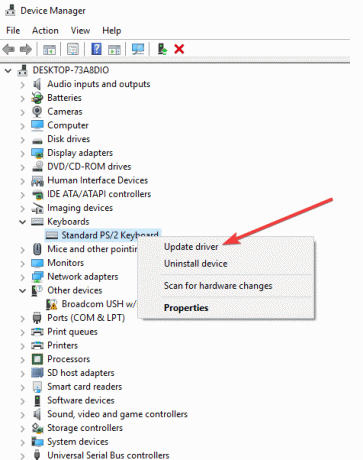
- Dabar spustelėkite atnaujinti tvarkyklę.
- Spustelėkite automatiškai ieškoti tvarkyklių, jūsų tvarkyklė bus atnaujinta.
3 būdas: iš naujo paleiskite HID (žmogaus sąsajos paslaugą)
Jei žmogaus sąsajos paslauga išjungta, negalėsite naudoti „Logitech“ klaviatūros sparčiųjų klavišų, turite tai įjungti, kad galėtumėte naudoti sparčiuosius klavišus. Štai kaip tai galite padaryti.
Skelbimai
- Paspauskite langas + R, kad atidarytumėte vykdymo komandos langą
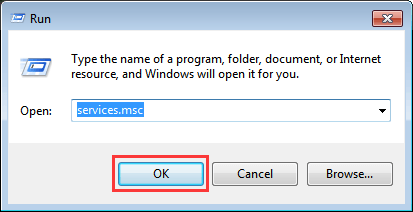
- Tipo paslaugos. msc to lango paieškos juostoje ir paspauskite Enter

- Pasirodys paslaugų pavadinimų sąrašas, dukart spustelėkite žmogaus sąsajos įrenginio prieigą ir įsitikinkite, kad paleidimo tipas nustatytas kaip Automatinis.
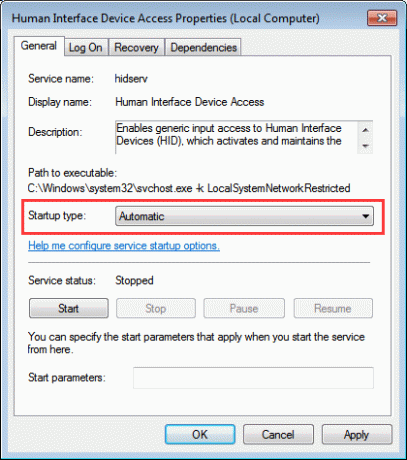
Skelbimai
- Jei nustatymai buvo pakeisti, paleiskite kompiuterį iš naujo, pakeitimo efektas pasireikš tik paleidus iš naujo.
4 būdas: pabandykite naudoti klaviatūrą kitame kompiuteryje
Kartais jūsų klaviatūra nesuderinama su kompiuteriu. Jei įmanoma, išbandykite „Logitech“ klaviatūrą kitame kompiuteryje ir pažiūrėkite, ar ji veikia, ar ne. Jei klaviatūra veikia kitame kompiuteryje, tai reiškia, kad jūsų kompiuterio USB prievadas yra pažeistas. Pabandykite pakeisti USB prievadą ir įdėkite klaviatūrą. Tai jums tiks.
5 būdas: pakeiskite klaviatūrą
Tai paskutinis metodas; Jei niekas neveikia ir net klientų aptarnavimo tarnyba nepadeda, galite bet kada pakeisti savo Logitech G613 klaviatūrą. Tai suteiks jums naują klaviatūrą ir ji tikrai veiks
Išvada
Logitech G613 yra sklandi žaidimų klaviatūra su mechaniniu pojūčiu. Ši žaidimų klaviatūra padės jums pasiekti lygį po lygio ir pavers jus žaidimo bosu, tačiau jei klaviatūra dėl kokių nors priežasčių nustojo reaguoti į jūsų įvestį, visada galite išbandyti šiuos metodus, kad tai išspręstumėte sutrikimas. Tikimės, kad šis straipsnis padėjo.

![Kaip įdiegti „Stock ROM“ „Nuu Mobile X5“ [Firmware Flash File]](/f/baa0908318e6478f993eac82984f7b14.jpg?width=288&height=384)

![Kaip įdiegti „Stock ROM“ „BQ Mobile BQ-5000G Velvet Easy“ [Firmware Flash File]](/f/345f7f2388b66c653ab71bef67049c37.jpg?width=288&height=384)